Vyond Studio'da Seslendirme Sesinizi Nasıl Kaydedebilir ve Düzenleyebilirsiniz?
Yayınlanan: 2022-05-05Bir seslendirmeyi veya ses parçasını kaydetmek ve düzenlemek bunaltıcı görünebilir. Ekstra yazılıma, şık bir mikrofona veya profesyonel bir stüdyoya ihtiyacınız olduğunu düşünebilirsiniz. Ama yapmazsın. En azından bir Vyond animasyon videosu yaparken değil. Vyond Studio'da seslendirmeleri ve sesleri kolayca kaydedebilir ve düzenleyebilirsiniz (ve bu sesi animasyonunuzla eşleştirebilirsiniz). İşte nasıl.
Sesinizi kaydedin
Bu nasıl yapılır için, Vyond animasyon videonuzu bitirdiğinizi (veya kabataslak bir taslağınız olduğunu) ve şimdi karakter diyalogu veya seslendirme eklemek istediğinizi varsayacağız.
kaydetmeden önce
Sesinizi doğrudan Vyond Studio'ya kaydedecek cihazı seçin.
Bilgisayarınızın mikrofonu ses kaydedebilir, ancak yüksek kaliteli sesi değil, genellikle çevrenizden istenmeyen sesleri alır.
Buna karşılık, akıllı telefonunuzun kulaklıklarından veya XLR mikrofonlarından gelenler gibi harici mikrofonlar, daha hassas frekansları ve tonları yakalayarak sesinizi dinleyici için daha keyifli hale getirir. İkinci seçeneği seçerseniz, mikrofonunuza bir çift kulaklık takın.
Kendinizi onlarsız duyabilseniz de, kulaklıklar sesinizi tam olarak hedef kitlenizin duyacağı şekilde duymanıza izin vererek, yüksek sesli hayranları, ses düzeyi sorunlarını ve telaffuz hatalarını, çekiminizi tamamlamadan önce belirlemenize yardımcı olur.
Kayda hazır olduğunuzda
Ses simgesine tıklayın ve ardından Mikrofon Kaydı özelliğinin penceresini başlatmak için Ses Ekle'ye tıklayın. Orada hemen Kaydet'e basabilir veya kayıt sırasında hatırlamak istediğiniz komut dosyasının bir bölümünü yazabilirsiniz; Kaydet'e bastıktan sonra notlar kaybolmaz. Bu alanı, kendinize "iyi bir duruş sürdürün" gibi hatırlatma notları yazmak için de kullanabilirsiniz.
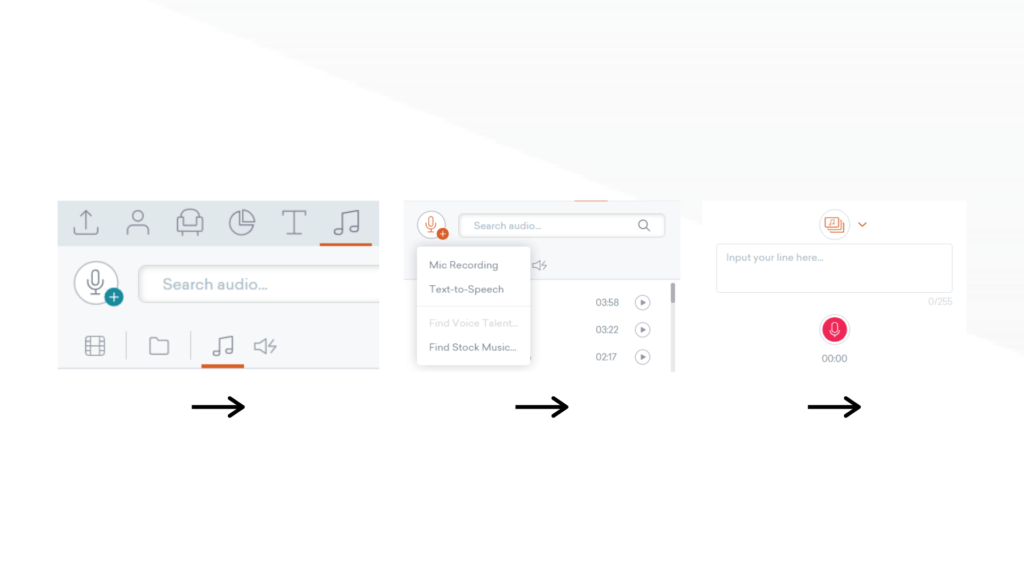
Vyond Studio'da seslendirmenizi istediğiniz kadar çekimde kaydedebilirsiniz. Örneğin, Kaydet'e basabilir, bir cümle söyleyebilir, kulağa ne kadar iyi geldiğini dinleyebilir ve bir önceki satırı kusursuz bir şekilde gerçekleştirdikten sonra sonraki satırı kaydedebilirsiniz. Bu yöntemi kullanarak, kötü teslim edilen satırları düzenlemeniz gerekmeyecek, ancak kaydetmesi daha uzun sürecektir.
Alternatif olarak, en iyi çekimi elde edene kadar kaydınızı hiç duraklatmadan satırlarınızı birden çok kez kaydedebilirsiniz. Kötü çekimleri daha sonra düzenlemeniz gerekecek.
Karakterlerinize ses hatları atayın
Ayrıca bu pencere aracılığıyla bir karaktere ses hattı atayarak kelimelerinizi onların ağzıyla senkronize edebilirsiniz.
Animasyonlu videonuzu bitirdikten sonra kayıt yaptığınız projeler için, Ses Ekle'yi, ardından Mikrofon Kaydı'nı ve ardından metin giriş pencerenizin üst kısmındaki Ses Ata'yı tıklayın. Ardından, hattı teslim edecek karakteri seçin.
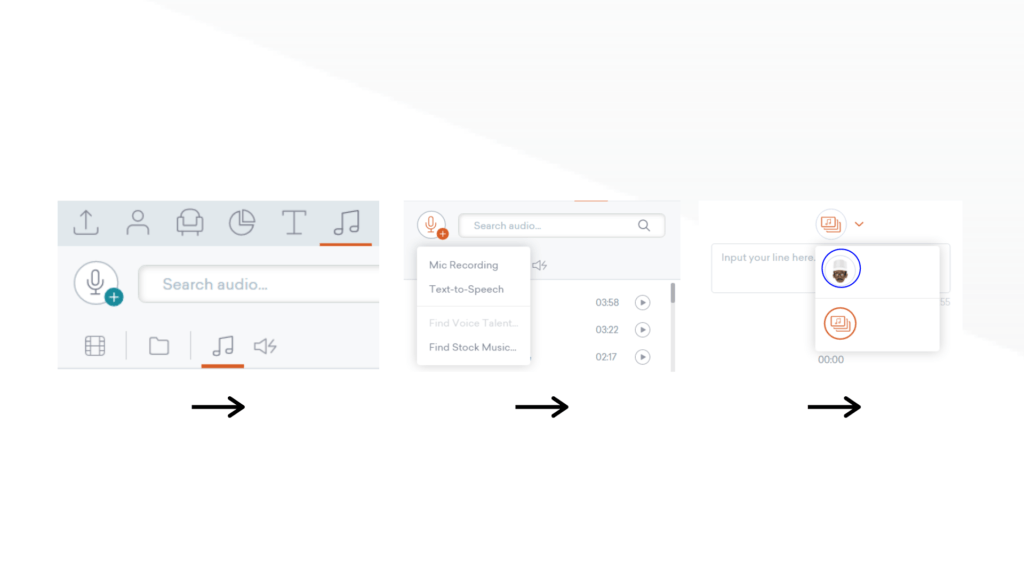
Seslendirmenizi bitirdikten sonra animasyon yapıyorsanız, konuşacak karakteri seçin, Diyalog seçeneği altında Diyalog Ekle'ye tıklayın ve Mevcut Ses'i seçin. Ardından, Ses simgesini tıklayın ve Video İçeriği'nde, karakterinize atamak için zaman çizelgenizin ses parçasını seçin.
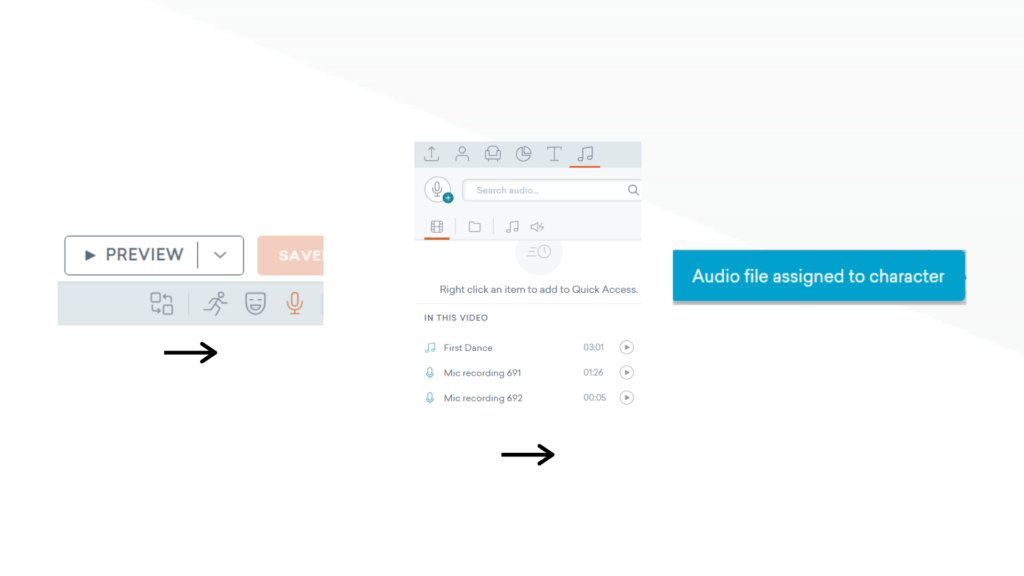
Genel bir kural olarak, düzenleme aşamasında seslendirmenizin bölümlerini bölüp kesseniz bile, ses parçasının karaktere eklenmesi için kaydetmeden önce karakterlerinize ses atayın.

Seslendirmenizi kaydettikten sonra animasyon yapıyorsanız veya ses içe aktarıyorsanız, düzenleme aşamasında karaktere bağlı kalması için ilk sahnede her karakterin ses izini atayın.
Veya sesi Vyond'a aktarın
Sesinizi Vyond dışında kaydettiyseniz, nasıl içe aktaracağınız aşağıda açıklanmıştır. Yükle sekmesi altındaki projeye eklemek için ses dosyalarınızı Vyond Studio'da herhangi bir yere sürükleyip bırakın.
Tek tek dosyalar 15 MB'ın altında olduğu sürece, seslendirmeyi tek bir dosyaya aktarabilir veya birden çok dosyaya bölebilirsiniz. Dosyanın boyutu 15 MB'den büyükse, Vyond'a içe aktarmadan önce ses parçalarınızı boyutlarını küçültmek için birden çok dosyaya bölün.
Sesinizi düzenleyin
Vyond Studio, bir sahnenin uzunluğunu değiştirme veya ses parçalarınızı bölme ve yeniden birleştirme yeteneği gibi, sesinizi düzenlemek için temel araçlar sunar. Projenizi canlandırdıktan ve sesinizi kaydettikten veya içe aktardıktan sonra, sesi ekrandaki görsel öğelerle eşleşecek şekilde düzenlemenin zamanı geldi.
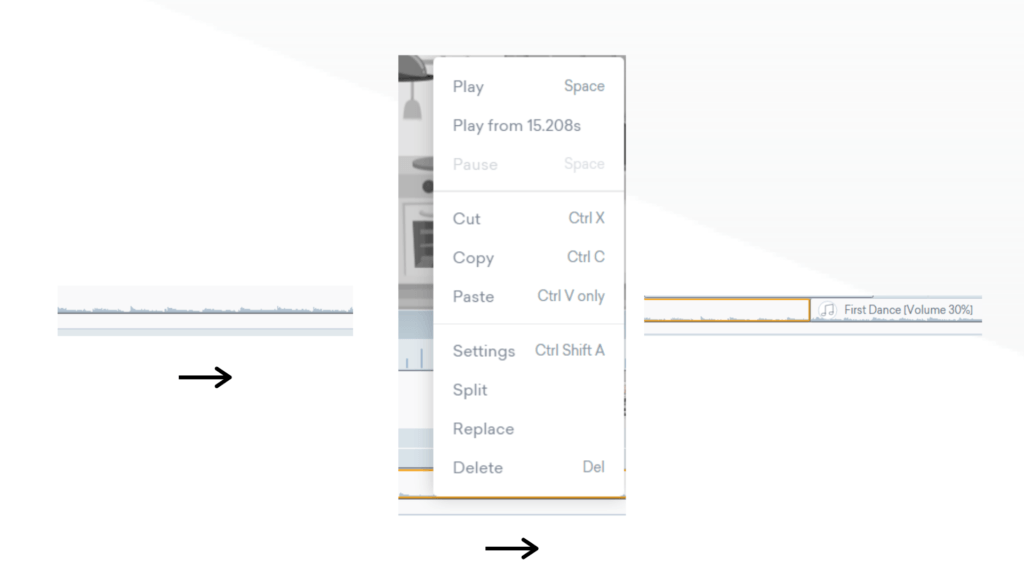
Sesini kes
Bu aşamada, sesiniz büyük olasılıkla videonuzla senkronize değil. Sesinizi videonuzla senkronize etmek için parçanızı organize etmek için bölmeniz yeterlidir. Bir parçayı bölmek için, önce imlecinizi ses zaman çizelgesinin üzerine bölmenin olmasını istediğiniz yere getirmeli ve tıklamalısınız. Ses zaman çizelgenizde siyah bir çizgi göreceksiniz. Ardından, siyah çizgiye sağ tıklayın ve “böl” seçeneğini seçin. Tek ses parçanız şimdi iki olacak. Sesi videoyla hizalamak için taşıyabilir veya istemediğiniz kısmı silebilirsiniz.
Sesinizin bir kısmını silmek için, silmek istediğiniz parçanın üzerine sağ tıklayın ve “kes”e tıklayın. Veya bilgisayarınızın silme tuşuna basmanız yeterlidir.
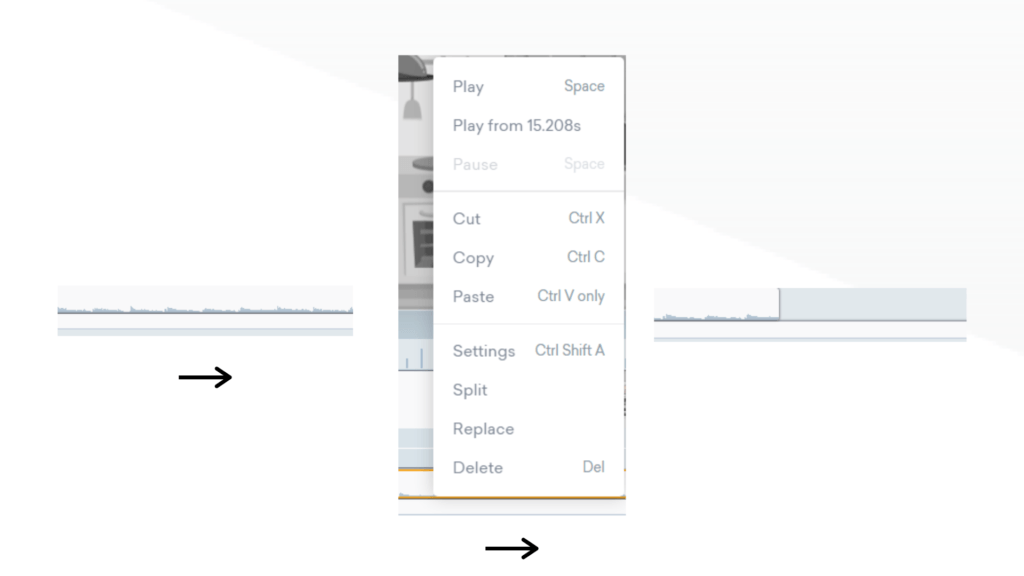
Bir sahnenin uzunluğunu değiştirme
Ses dosyalarınızı böldükten ve yeniden düzenledikten sonra bile, bazı sahnelerin belirli bir ses hattı için çok uzun veya çok kısa olması, hikayenizin hızını etkileme olasılığı vardır. Örneğin, sahneniz ses hattı için çok uzunsa, seslendirmeniz gerçekleşmeyen olayları anlatacak ve izleyicinin ekranda neler olduğu konusunda kafasını karıştıracaktır.
Bir sahnenin uzunluğunu azaltmak veya artırmak için farenizi bir sahnenin zaman çizelgesi öğesinin kenarlarına yerleştirin. Ardından, seslendirmenizin ne anlattığına bağlı olarak uzatın veya küçültün.
Ses hattınızın animasyondan daha kısa olduğu durumlarda, karakterlerin eylemleri gerçekleştirme hızını artırın: ses hattınız animasyondan daha uzun olduğunda tersini yapın.
Sesi ayarla
Zaman çizelgesine sağ tıklayıp Ayarlar'a tıklayarak sesin sesini ayarlayabilir ve bir ses parçasının sesini kapatabilirsiniz.
Vyond Studio'da video projelerinize herhangi bir seslendirme ekleyin
Kayıt oturumunuz sırasında hataları düzeltmek için Vyond Studio'nun araç setini kullanın veya düzgün şekilde yürütülen çekimleri animasyonlarınızla senkronize edin. Senaryonuzu bir hedef veya hedef kitle göz önünde bulundurarak ürettiğiniz sürece, net bir seslendirme projenizin çekiciliğini artıracak ve artıracaktır.
Ücretsiz deneme başlatın
